İlan
Bıkmış animasyonlu GIF resimleri GIF - Son Sözü Nasıl okunurAnimasyonlu enkarnasyonunda Grafik Değişim Biçiminin yeniden ortaya çıkmasıyla, bir kısaltmanın bu cevherinin nasıl telaffuz edileceğine dair SICAK tartışmalar da tekrar öne çıkıyor. İki savaşçı var ... Daha fazla oku sonsuza dek sürecek? Beklemeyi katlanılabilir yapan bu Firefox eklentilerine göz atın.
Veya Web'deki bir sonraki viral GIF olabilecek bir video tespit ettiyseniz, HTML5 videolarını GIF'lere dönüştürmenize olanak tanıyan bir eklenti için okumaya devam edin. Google Chrome için de alternatiflerimiz var.
GIF Delayer [Artık Kullanılamıyor]
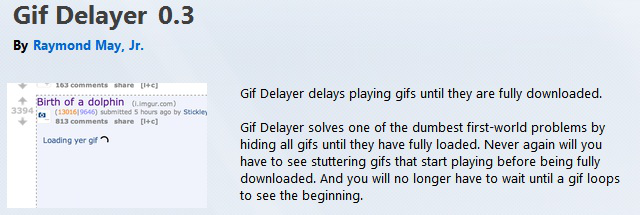
İndirme işlemi tamamlanmamış bir GIF genellikle en baştan başlar ve döngüde oynamaya devam eder. GIF Delayer, görüntüyü tamamen indirilene kadar gizleyerek baş ağrısını tetikleyen kısa döngülerden kaçınmanıza yardımcı olur. Eklentiyi yükledikten sonra, yüklenene kadar GIF'lerin bulunduğu boş alanlar olacaktır.
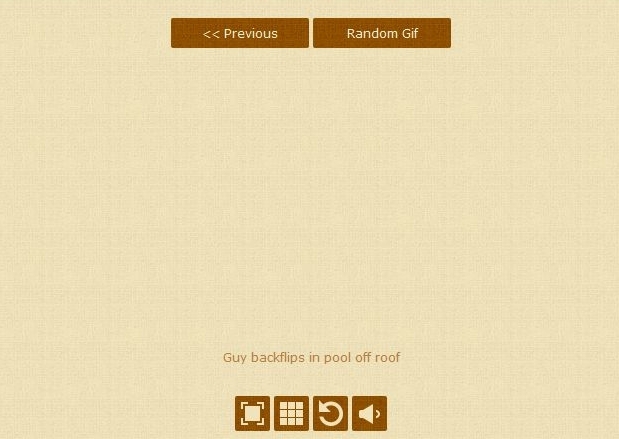
Uzantı mükemmel değil: GIF'lerin nerede olacağını bileceğiniz için bir çerçeve veya "yükleme" sembolü işleri iyileştirir.
Yavaş bir İnternet bağlantınız varsa (1 Mbps'den az) da iyi çalışmayabilir. Yavaş bir bağlantıda birden fazla GIF görüntüsü açtığımda, bir çift doğrudan indiremedi. Bir kerede bir GIF açtığımda veya daha hızlı bir bağlantıya geçtiğimde bu sorunla karşılaşmadım. Uzantı, özel tarama modunda da çalışmaz.
Yine de, tamamlanmamış GIF'ler sizi rahatsız ediyorsa, bu uzantı harika. Ayrıca alabilirsiniz Chrome için GIF Delayer.
Animasyonlu GIF'leri Aç / Kapat [Artık Kullanılamıyor]
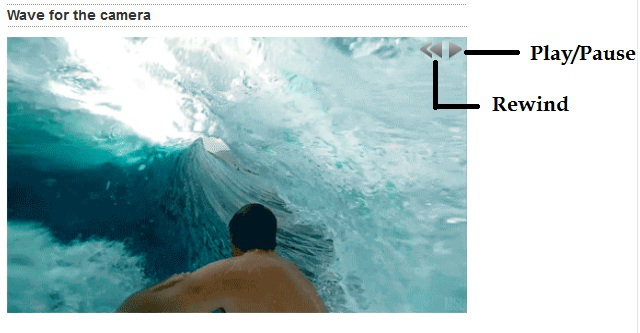
GIF Delayer’ın sınırlamaları sizin için bir anlaşma kırıcıysa, Animasyonlu GIF'leri aç / kapat, basit ama etkili bir alternatiftir. Herhangi bir web sayfasındaki tüm GIF'leri duraklatmak için ctrl + M (veya shift + M) tuşlarına basmanız yeterlidir. Sayfa yüklenmeyi bitirdiğinde, GIF'leri oynatmak için aynı tuşlara tekrar basın.
Yukarıdakiler varsayılan olarak etkindir - eklenti ayrıca tüm GIF'leri varsayılan olarak duraklatmanıza, ardından tek bir tıklamayla oynat / duraklatmanıza izin verir.
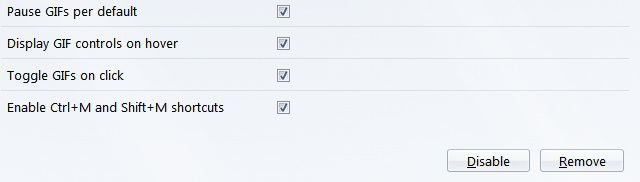
Buna bir alternatif, Esc tuşuna basarak GIF'leri duraklatmanıza veya devam ettirmenize olanak tanıyan ESCapeFromThemGIF'ler [Artık Kullanılamıyor]. Ancak Esc anahtarı, sayfaların Firefox'a yüklenmesini de engeller, bu nedenle sorunlara neden olabilir.
Chrome kullanıcıları bunun yerine çıkış yapabilir Animasyonları Durdur.
MakeGIF Video Çekimi [Artık Kalmadı]
Bir GIF oluşturmak ve paylaşmak ister misiniz? Düşündüğünüzden daha kolay.
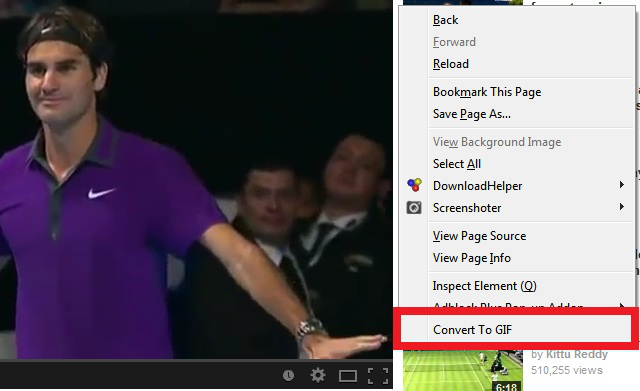
Bu eklenti, HTML5 videolarını herhangi bir web sitesinden GIF görüntülerine dönüştürür. Tek yapmanız gereken arka plana sağ tıklamak (herhangi bir boş alan yapacak) ve “GIF'e Dönüştür” ü tıklamak. GIF'in kalitesini, çerçeve sayısını vb. Seçmenize izin vermek için tarayıcının sağ üst kısmında bir istem görünür. Bu yapıldıktan sonra, start tuşuna basın.
Ben yarattım 200 çerçeve GIF bir YouTube videosundan 15 saniye içinde. GIF'i bilgisayarınıza kaydedebilir veya paylaşmak isterseniz MakeGIF.com'a (4 MB yükleme limiti) yükleyebilirsiniz.
Firefox olmayan hayranlar check-out yapmalı Chrome için MakeGIF Video Yakalama. Veya GIF resimleri oluşturmak için tarayıcı penceresinden çıkmayı düşünmezseniz, buna göz atın Animasyonlu GIF'ler yapmak için Photoshop CS5 eğitimi Animasyonlu GIF'ler Oluşturmak için Hızlı Photoshop EğitimiHızlı bir GIF animasyonu oluşturmak için Photoshop'u nasıl kullanacağımıza bakalım. Bu basit adımları yeni başlayanlar için bile takip etmek kolaydır. Daha fazla oku , ya da kullan GifCam, animasyonlu GIF oluşturmanın en kolay yolu GifCam - Animasyonlu GIF Yapmanın En Kolay Yolu [Windows]Hızla her şeyin animasyonlu bir GIF'i yapın. GifCam, basit bir çerçeve sağlayan Windows için ücretsiz, taşınabilir bir uygulamadır. Yeniden boyutlandırın ve konumlandırın, ardından rekoru kırın - bunun içinde olan her şey ... Daha fazla oku .
GIF resimleri oluşturmak veya yönetmek için hangi eklentileri veya uygulamaları kullanıyorsunuz? Başkalarının öğrenebilmesi için bir yorum bırakın.